No mundo contemporâneo da Internet, todos usam o email como sua principal forma de comunicação. As opções de caixa de correio que os clientes têm hoje são abundantes. Entre eles está o Mozilla Thunderbird - um dos principais serviços. Uma das razões para isso é que os emails são armazenados no formato MBOX.
Representando a Caixa de Correio, essa extensão de arquivo pode ser acessada por muitas plataformas de correio diferentes. Saber exportar e-mails do Thunderbird é conveniente. Alguns usuários podem precisar migrar do Mozilla Thunderbird, enquanto outros querem usar várias plataformas simultaneamente. Assim sendo, eles querem exportar emails do Thunderbird ter sua correspondência disponível em outra plataforma, por exemplo, Microsoft Outlook.
Como exportar e-mails do Thunderbird
Mozilla Thunderbird é um cliente aberto que oferece a possibilidade de enviar e-mails, conversando, e verificando feeds de notícias. Seu software é simples de usar. Exportar o Thunderbird MBOX é uma tarefa fácil que requer apenas algumas etapas que podem ser realizadas sem nenhuma ferramenta de terceiros. Para exportar email do Thunderbird, Aqui estão os passos que você deve seguir.
Etapas para exportar emails do Thunderbird para o disco rígido
Comece com o lançamento Mozilla Thunderbird no seu PC e clicando no ícone (1) no canto direito do bar. Na lista drop-down, encontrar a opção Adicionar (2) no menu para iniciar a exportação de mensagens do Thunderbird. Depois de, uma nova janela aparecerá.
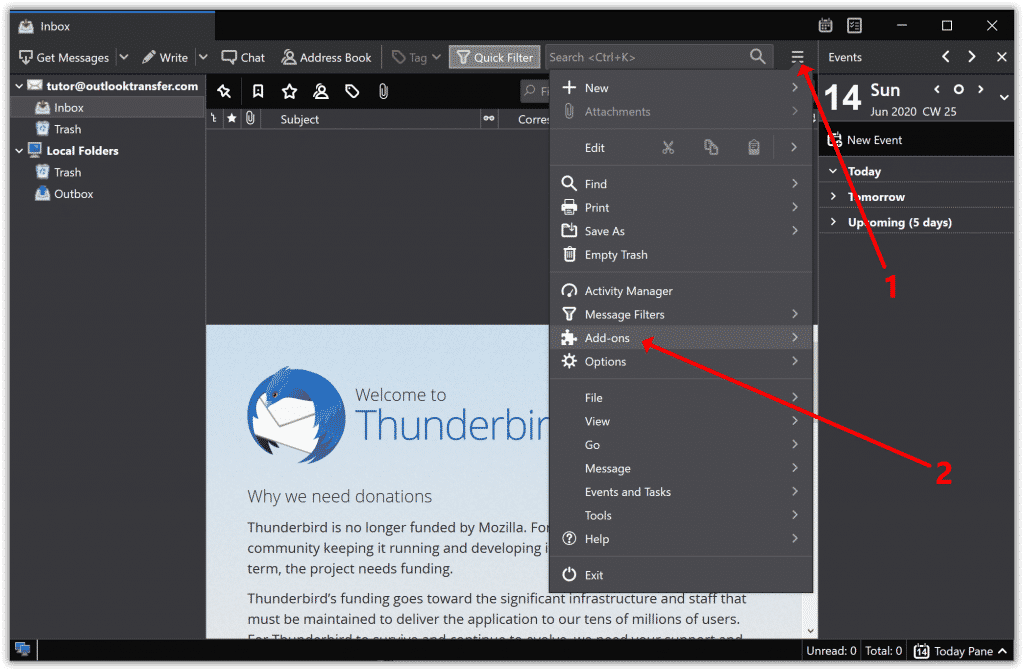
Lá, encontrar a opção Acima & Chegando e bata. Verifica a Adicionar opções propostas e localizam o plug-in ImportExportTools de ➨ faça o download e instale-o seguindo as etapas propostas pelo assistente de instalação. O software solicitará que você reinicie o Mozilla Thunderbird - atenda a esta solicitação.
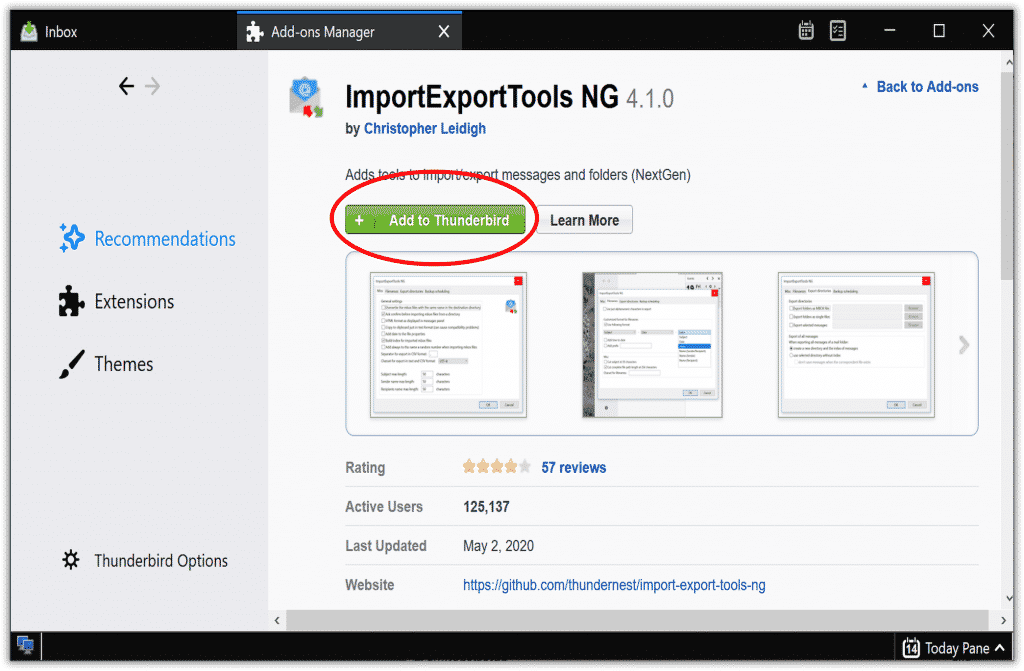
Para prosseguir, encontre a pasta Todo o correio e clique com o botão direito do mouse ➨ optar por ImportExportFerramentas ➨ escolha o Pasta de exportação opção. Na janela que aparece, identifique o local no disco rígido onde deseja que o Thunderbird exporte a pasta de email para. Em seguida, imprensa sobre Selecione a pasta. Depois de abrir a pasta selecionada no PC, clique com o botão direito do mouse no arquivo de mensagens. Renomeie-o e adicione a extensão .mbox no final do nome.
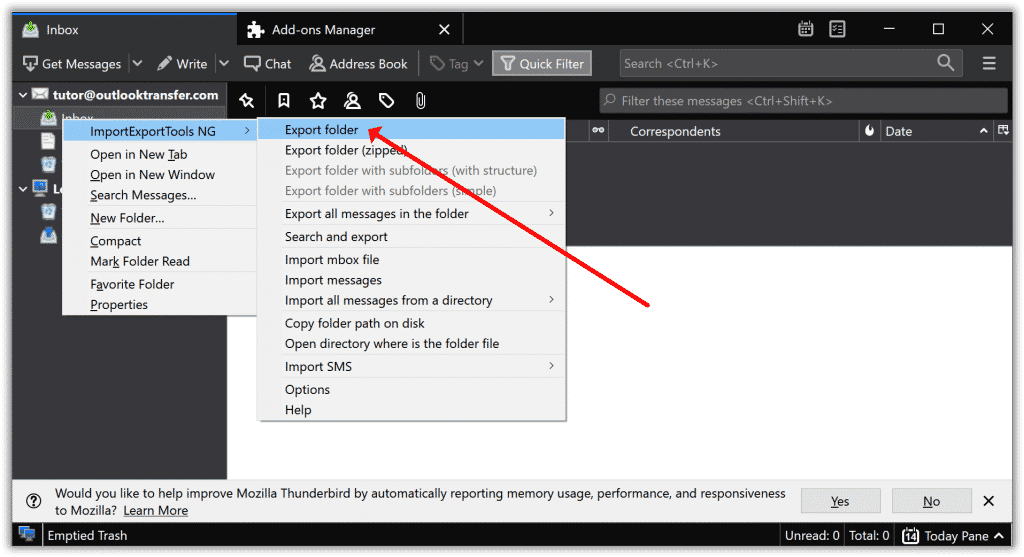
É assim que você pode exportar e-mails do Thunderbird com facilidade e sem problemas. Usando este método, o arquivo MBOX estará disponível para uso posterior. Por exemplo, se você salvou e-mails com o objetivo de simplesmente fazer backup ou arquivar, mais tarde será possível abrir o arquivo MBOX no Thunderbird e continuar usando-o.
Exportando emails do Thunderbird para migração adicional
Se você está procurando uma maneira de exportar emails do Thunderbird transferir para outra plataforma, por exemplo, Microsoft Outlook, Aqui estão dois procedimentos sugeridos para você.
Utilizando IMAP
A abreviação significa Internet Message Access Protocol. Geralmente, este protocolo é usado para sincronizar dois clientes de email online. Em outras palavras, você poderá abrir a pasta Thunderbird MBOX de diferentes contas de email. Aqui está como é feito:
- Por meio do servidor IMAP, defina a configuração da conta do Gmail no seu Mozilla Thunderbird
- Abra o Gmail, crie uma nova pasta e copie mensagens para ela
- Se você precisar ter acesso a esses e-mails do MS Outlook, abra-o por meio do servidor IMAP ou POP, crie a mesma conta do Gmail
- Baixe os e-mails do Thunderbird posteriormente
Vale ressaltar que esse método oferece a oportunidade de exportar do Thunderbird apenas uma quantidade limitada de emails.
Basta arrastar e soltar
Esta é uma solução simples para migrar algumas mensagens do cliente de email Mozilla para outro cliente de email. A primeira etapa explica a exportação de emails do Thunderbird. Infelizmente isso não funcionará para o MS Outlook, mas esse método pode ser usado para migrar do Thunderbird para o Mac Mail, Live Mail, OE Classic e muitos outros aplicativos de email.
- Abra o Mozilla Thunderbird e escolha as mensagens que precisam ser exportadas
- Crie uma nova pasta na área de trabalho, nomeá-lo em conformidade
- Arraste as mensagens escolhidas e solte-as na pasta recém-criada
Siga as etapas adicionais abaixo para transferir esses emails para o novo cliente de email.
- Abra um novo cliente de email e vá para a pasta onde as mensagens exportadas devem ser importadas
- Atualize a nova pasta na área de trabalho, selecione as mensagens, e mova-os para a pasta do novo cliente de email.
Aqui está o exemplo de vídeo sobre como o método Drag-n-drop funciona:
Notas importantes sobre a exportação de emails do Thunderbird
Acima estão as etapas para exportar manualmente arquivos MBOX do Mozilla. Eles são fáceis de completar. Contudo, é crucial lembrar que esses procedimentos permitem exportar apenas um número limitado de e-mails. Além disso, alguns dados cruciais podem ser perdidos ou distorcidos.
Se você precisar salvar mensagens como backups, confie em que você será capaz de abrir arquivos MBOX no Thunderbird ou em qualquer outro sistema sem o medo de perder dados confidenciais. Faça uso de software especial projetado especificamente para esse fim! Isso é especialmente recomendado para usuários que têm pouca ou nenhuma experiência técnica com vários softwares.
Se você deseja migrar do cliente de email Mozilla ou precisa usar mais de um serviço para enviar por email, nosso guia sobre a exportação de arquivos MBOX o ajudará. Escolha a opção que melhor se adapte às suas necessidades e pratique a exportação de seus e-mails.









Este complemento funciona muito bem. E com tantos recursos. Me surpreendeu. Obrigado. Eu tenho tbird ligado a uma caixa de gmaill, e precisa extrair e -mails dele para importar para uma instalação do servidor do RoundCube, que aceita mbox. Pensando que vou colocar todas as pastas existentes em uma, Em seguida, faça a exportação para o MBOX.